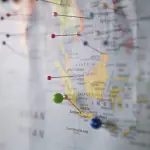Come eliminare contatti multipli su iPhone
di Redazione
19/11/2014
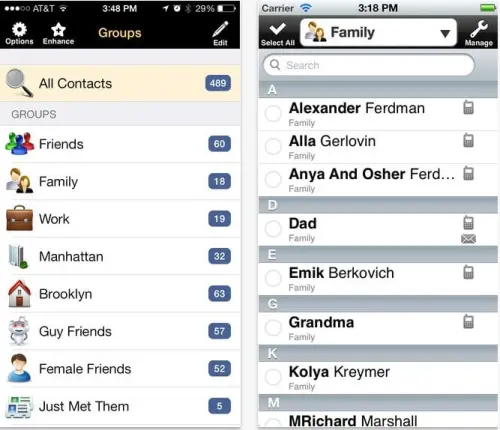


Come eliminare contatti multipli su iPhone nel modo più semplice e immediato possibile, facendo uso dell'app Groups per organizzare al meglio i numeri di telefono e gli altri dati presenti nella rubrica del vostro smartphone.
Groups è una delle migliori app per iPhone, se avete intenzione di eliminare contatti multipli facendo finalmente un po' di ordine sul dispositivo. Scaricabile in modalità totalmente gratis da App Store (clicca qui per avviare il download), l'applicazione consente le stesse funzionalità incluse in molti programmi a pagamento, ovvero la completa organizzazione dei contatti.
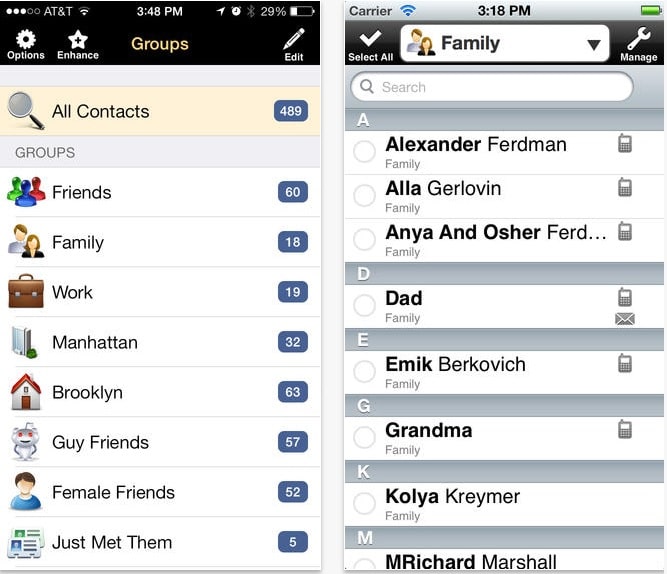
Vediamo ora tutti i passaggi necessari per eliminare contatti multipli dal vostro iPhone con la comoda app Groups, dopo aver effettuato il download dal link sopra.
1. Autorizzare Groups ad avere accesso ai nostri contatti su iPhone
La prima cosa da fare, dopo il primo avvio, è concedere all'app Groups l'autorizzazione ad importare nella sua interfaccia i vostri contatti, che saranno ovviamente visualizzabili soltanto sul vostro smartphone e non verranno diffusi altrove.
2. Selezionare i contatti multipli da eliminare
In una schermata, vi ritroverete ora tutti i contatti nel classico ordine alfabetico. Mentre procedendo con la classica rubrica avreste dovuto eliminare contatti multipli uno alla volta, con Groups basterà selezionarli toccando il cerchio alla sinistra di ciascun nome.
3. Eliminare contatti multipli su iPhone
Dopo aver completato la fase di selezione, non vi resta che eliminare contatti multipli dallo smartphone procedendo in contemporanea con tutti gli utenti selezionati. Selezionate dal menu superiore dell'app la voce Actions (posta in alto a destra nella schermata) e date l'avvio cliccando prima su Delete contacts e dando poi la conferma con un tocco su Remove from my iPhone!
Tutti i contatti multipli saranno stati rimossi a questo punto e l'app Groups vi avrà fatto risparmiare tanto tempo prezioso, rispetto alla noiosa procedura effettuabile con la singola eliminazione dei contatti dalla rubrica di iPhone.
Articolo Precedente
Trasferire i dati da iPhone 4/5 su iPhone 6
Articolo Successivo
Come attivare la condivisione in famiglia su IOS 8